Rumah >masalah biasa >Bagaimana dengan cepat menyelesaikan kod ralat pengaktifan Windows 0xc004c020?
Bagaimana dengan cepat menyelesaikan kod ralat pengaktifan Windows 0xc004c020?
- 王林ke hadapan
- 2023-04-26 15:19:085673semak imbas
Kebanyakan pembaca kami telah melaporkan ralat 0xC004C020 apabila cuba menyambungkan komputer mereka ke pelayan organisasi mereka. Ralat ini menghalang pengaktifan sistem pengendalian Windows mereka.
Walaupun ralat boleh mengecewakan, kami akan membimbing anda melalui ralat 0xC004C020 apabila cuba mengaktifkan Windows pada komputer yang dipautkan organisasi.
Apakah yang menyebabkan ralat 0xC004C020?
Jika anda cuba mengaktifkan Windows pada komputer yang dipautkan ke organisasi anda dan menghadapi ralat 0xC004C020, punca yang mungkin adalah seperti berikut:
- Bukan MAK Kekunci – Jika kunci bukan MAK digunakan pada komputer yang dipautkan organisasi, dasar organisasi tidak akan membenarkannya diaktifkan.
- Akses kunci hilang selepas pemformatan – Berbilang kunci pengaktifan hanya boleh digunakan sekali. Jika komputer telah diformat, kunci tidak boleh diulang sendiri.
- Ralat kunci pengaktifan – Kunci pengaktifan mungkin salah. Ini mesti disahkan dengan pentadbir sistem.
- Penggunaan Kunci MAK Had Melebihi – Kekunci Windows yang digunakan oleh organisasi mempunyai had pada bilangan sistem yang boleh digunakan. Jika had ini melebihi, kunci tidak akan berfungsi.
Sekarang kita tahu sebab di sebalik masalah itu, mari cuba selesaikan.
Bagaimana untuk membetulkan ralat pengaktifan 0xC004C020 pada Windows?
Sebelum anda meneruskan penyelesaian masalah yang melibatkan organisasi anda, terdapat beberapa penyelesaian pantas yang boleh anda cuba:
- Semak semula kunci yang anda taip dan pastikan ia betul.
- Pastikan komputer anda disambungkan ke rangkaian organisasi anda.
- Mulakan semula komputer anda.
- Sila hubungi pentadbir pelayan IT anda.
Jika penyelesaian awal tidak membantu, teruskan dengan penyelesaian berikut mengikut urutan.
1. Aktifkan tetingkap menggunakan Command Prompt
- Klik ikon "Cari " pada bar tugas, taip Command Prompt dan klik dalam keputusan "Run sebagai pentadbir" melancarkan gesaan arahan dengan kebenaran penuh.
- Taip arahan berikut dan klik untuk melaksanakan arahan (gantikan [Kunci Produk] dengan kunci produk sebenar): Masukkan
<strong>slmgr.vbs /ipk [product key]</strong>slmgr. vbs /ipk [kunci produk]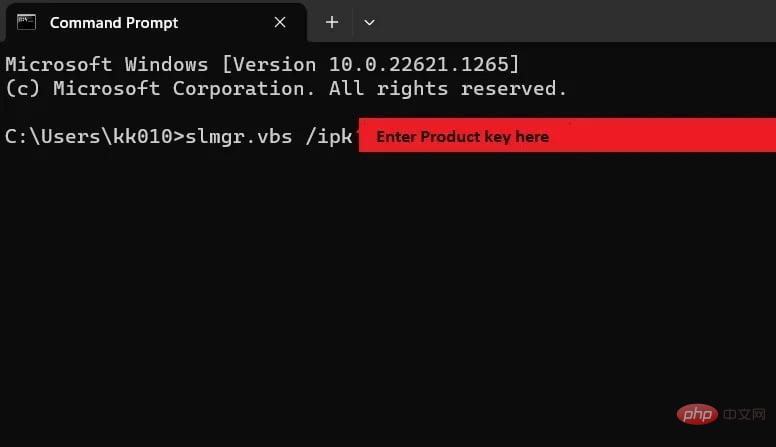
Sistem Windows harus memilih kunci pengaktifan secara automatik, tetapi jika tidak, kaedah command prompt
mungkin akan membantu.2. Jalankan Penyelesai Masalah Pengaktifan Windows
- Klik kanan butang Mula dan pilih Tetapan daripada menu. Dalam menu "Tetapan", pergi ke tab "Sistem" dalam anak tetingkap kiri.
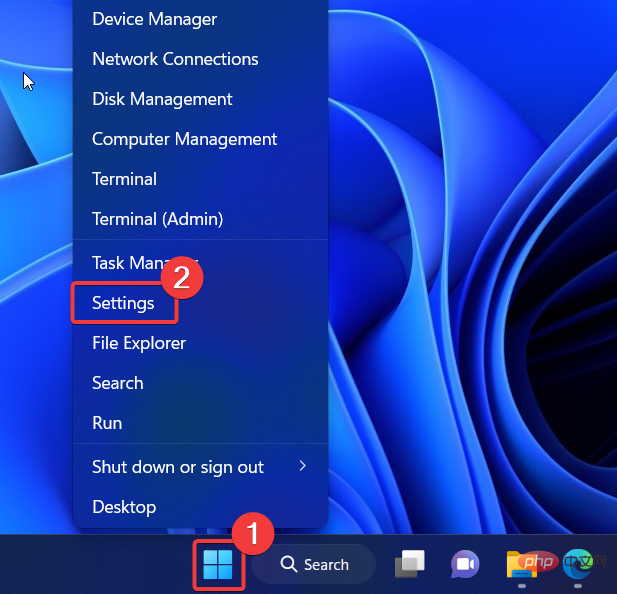
- Dalam anak tetingkap kanan, pilih Aktifkan.
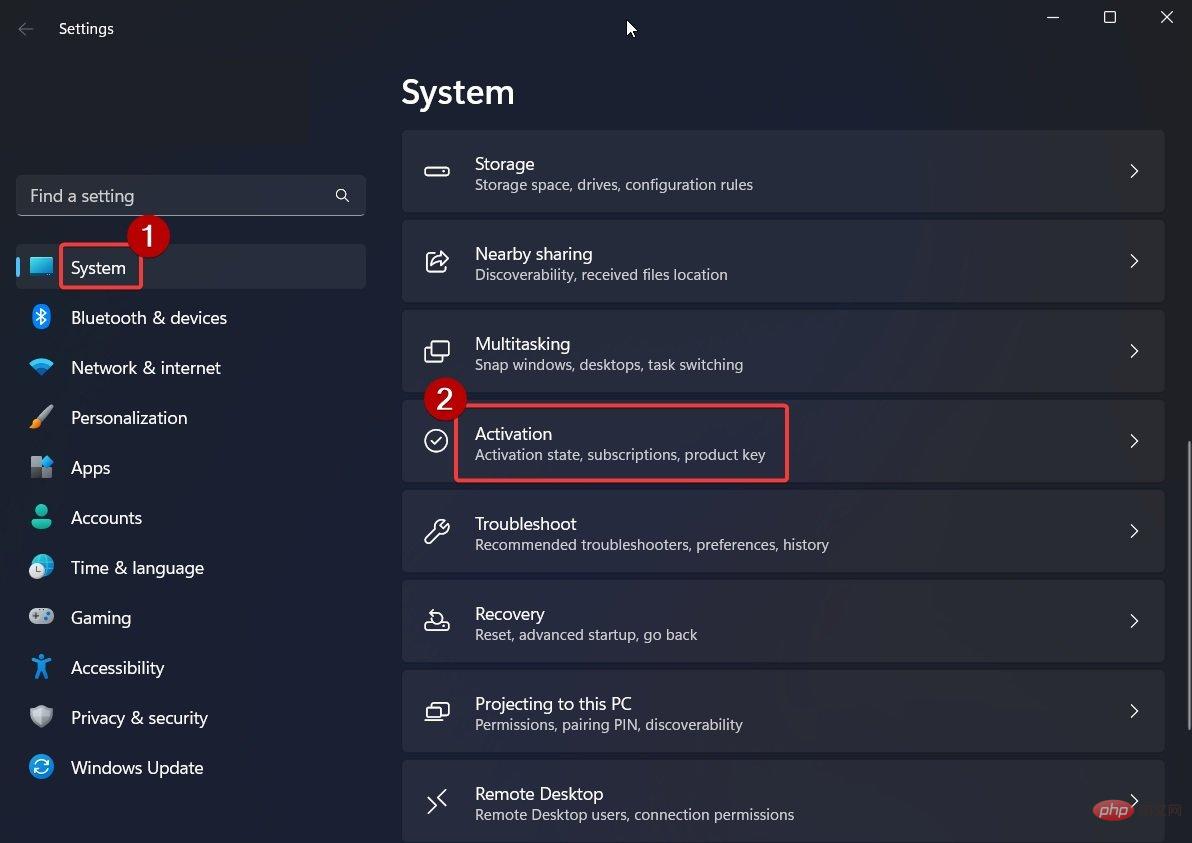
- Jika sistem pengendalian Windows anda tidak aktif, maka anda akan melihat butang bernama "Selesaikan Masalah" . Klik Selesaikan masalah untuk menjalankan penyelesai masalah.
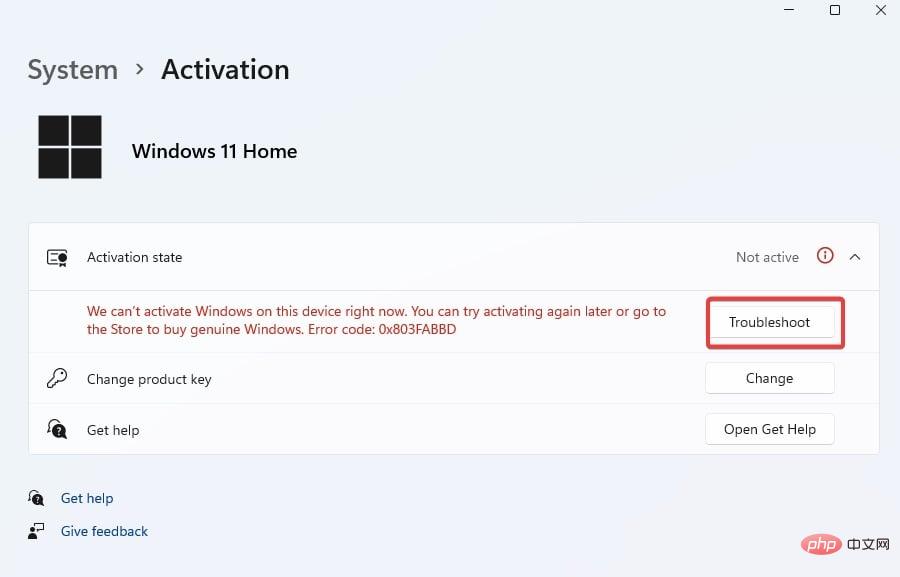
- Jika kunci dilumpuhkan selepas perubahan sistem baru-baru ini, Penyelesai Masalah Pengaktifan Windows akan mengambil kunci itu.
3. Tetingkap pengaktifan melalui telefon
- Klik kanan pada butang "Mula" dan pergi ke "Tetapan".
- Pergi ke "Sistem " dan pilih "Aktifkan".
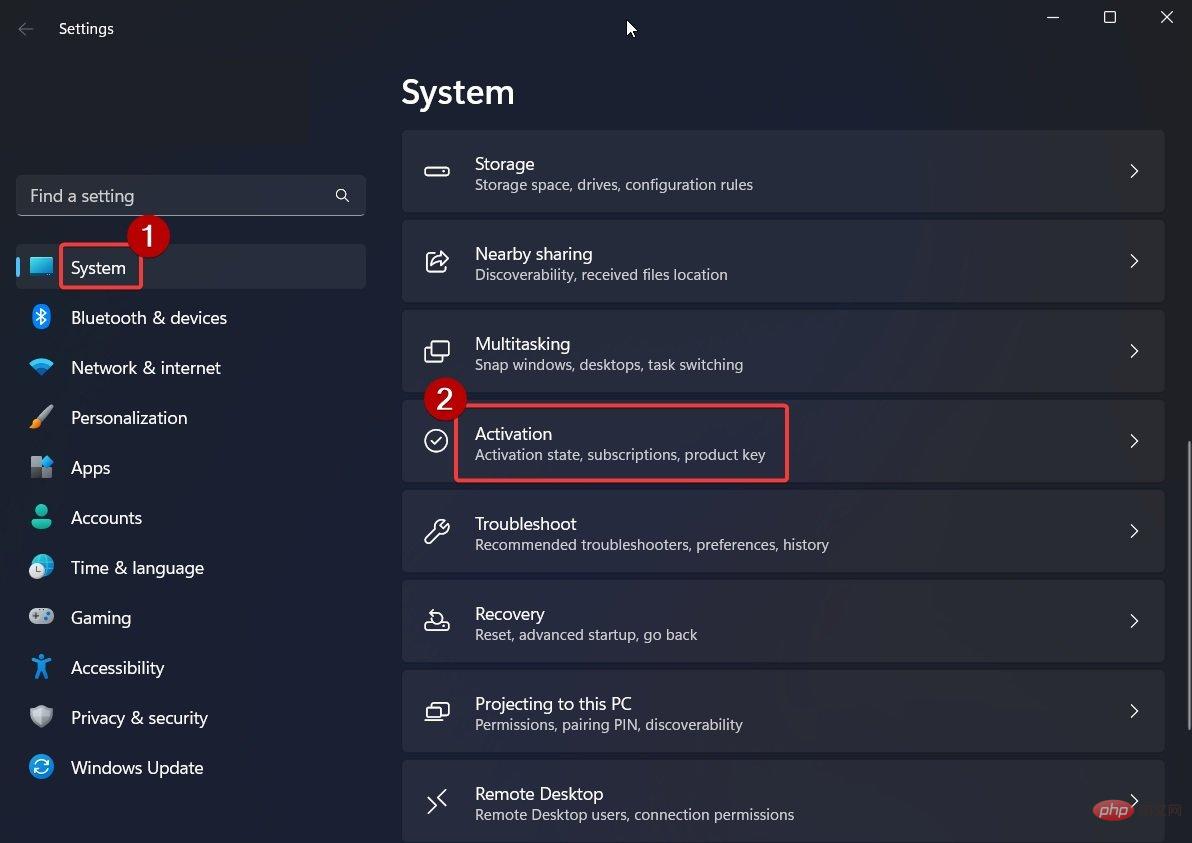
- Anda akan melihat pilihan untuk mengaktifkan Windows sekarang. Di bawahnya, klik Aktifkan melalui Telefon.
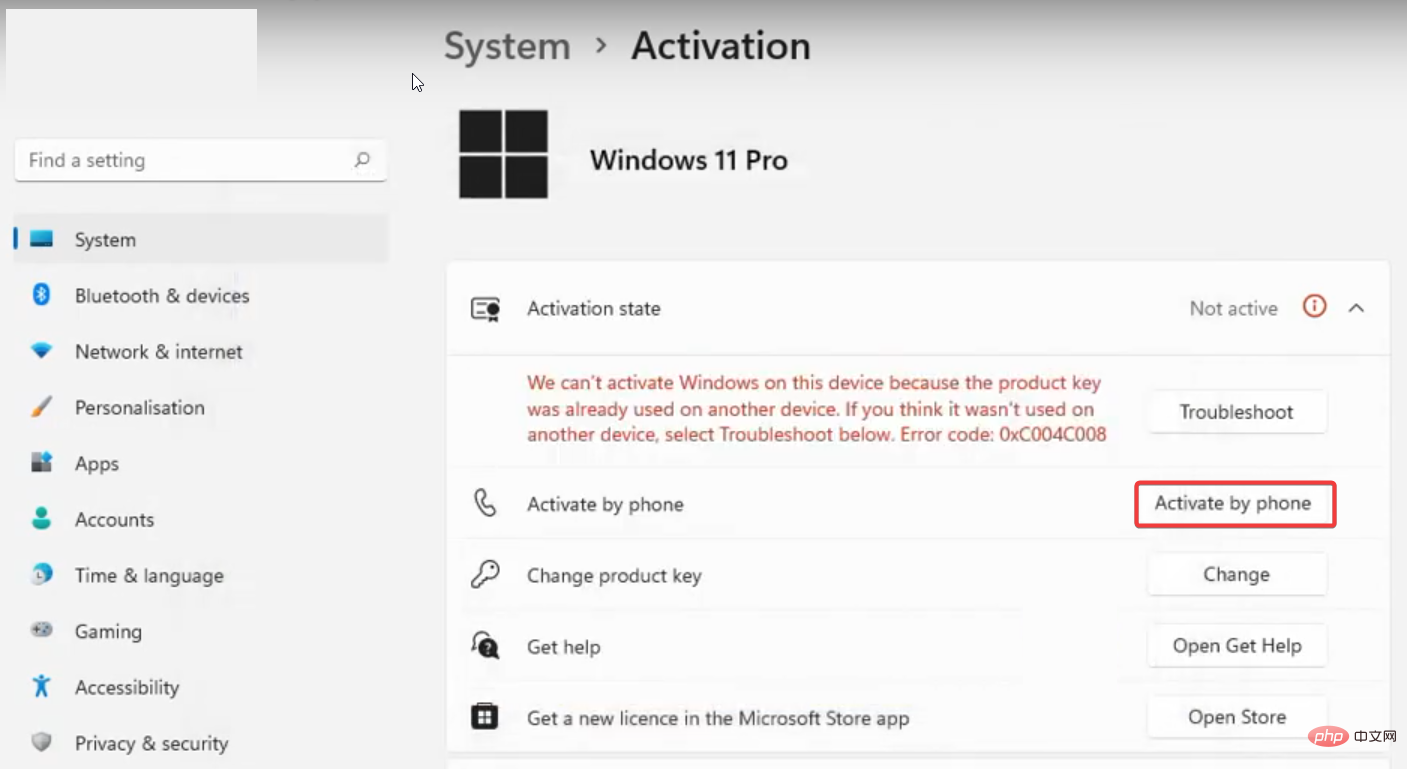
- Pilih negara anda dan klik Seterusnya.
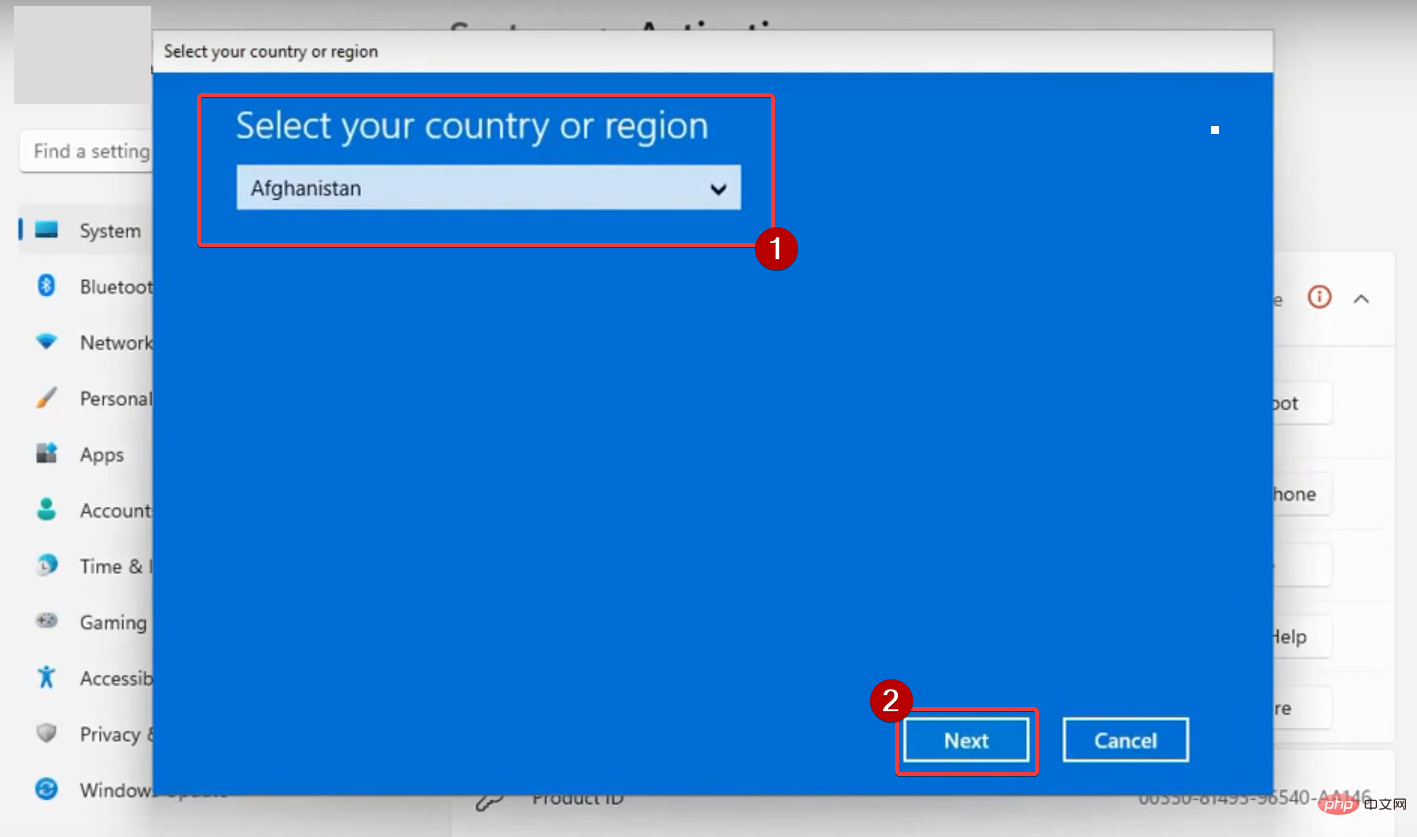
- Anda akan melihat ID pemasangan dan nombor bebas tol. Hubungi nombor bebas tol untuk mendapatkan ID pengesahan.
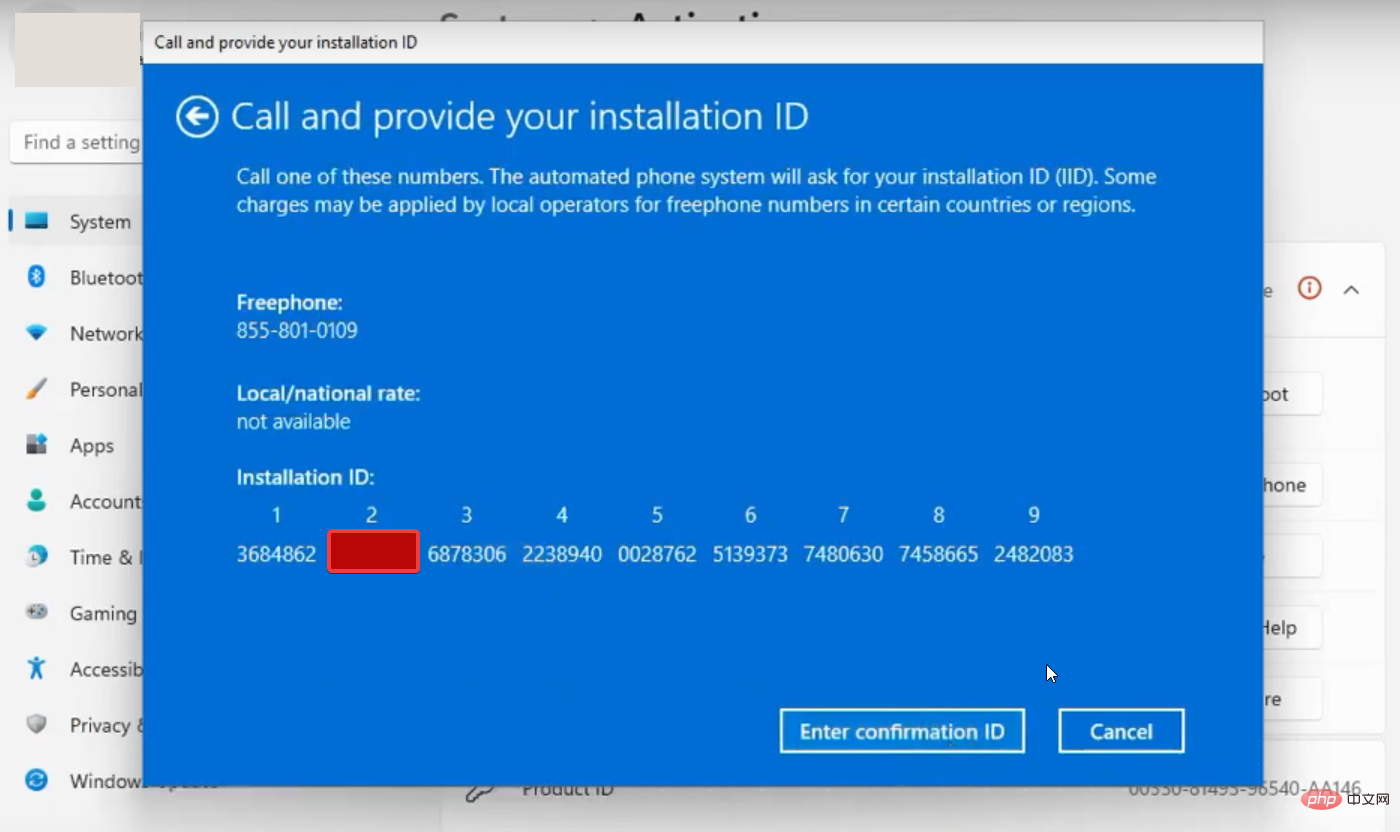
- Masukkan Sahkan ID dan pilih tetingkap pengaktifan.
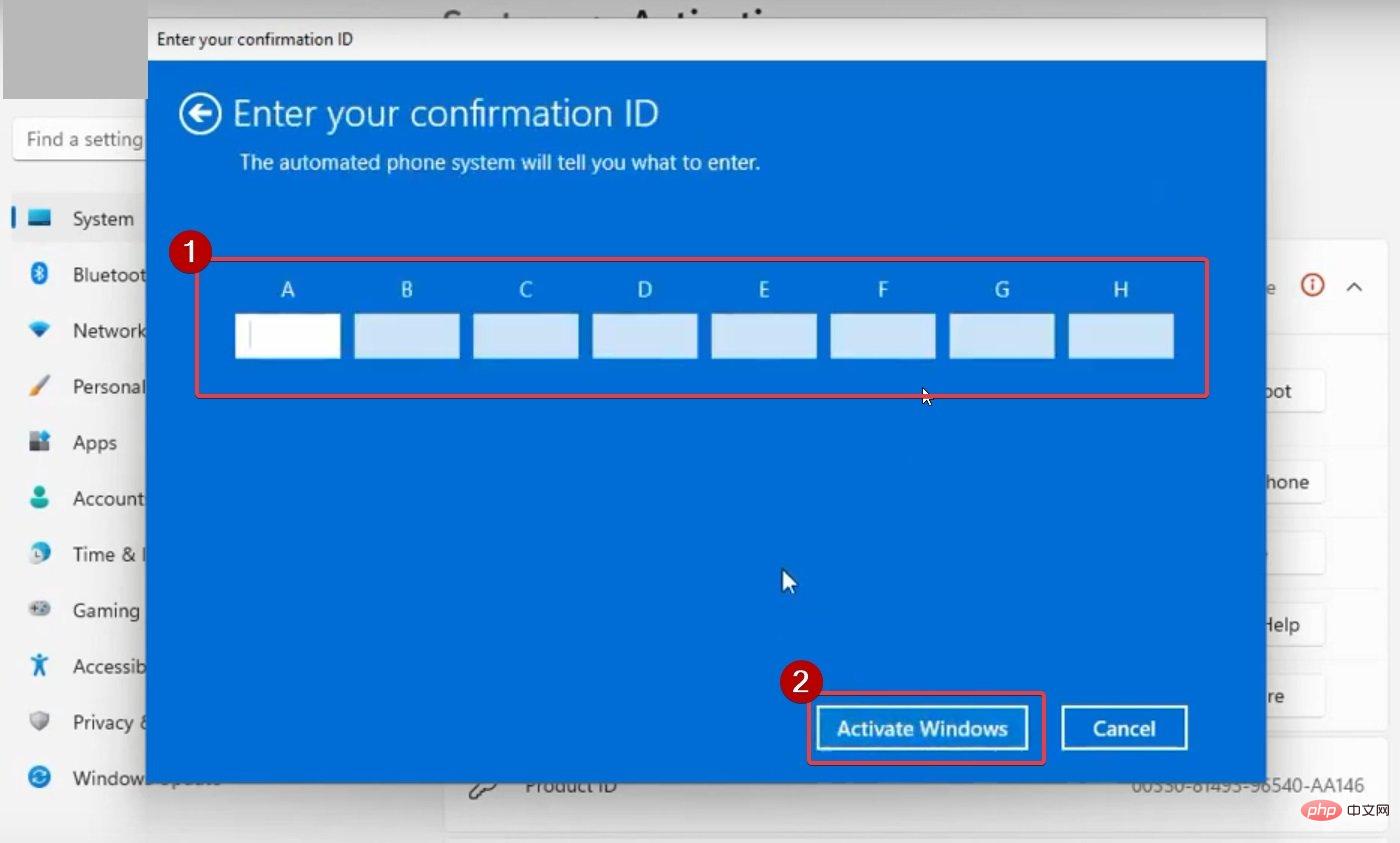
Penyelesaian ini seharusnya membantu anda membetulkan ralat pengaktifan, tetapi jika tidak, anda boleh menghubungi Sokongan Microsoft pada bila-bila masa. Jangan ragu untuk menyemak panduan umum kami tentang menyelesaikan masalah pengaktifan Windows biasa.
Atas ialah kandungan terperinci Bagaimana dengan cepat menyelesaikan kod ralat pengaktifan Windows 0xc004c020?. Untuk maklumat lanjut, sila ikut artikel berkaitan lain di laman web China PHP!

